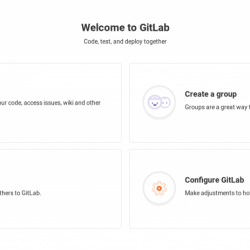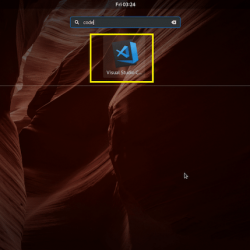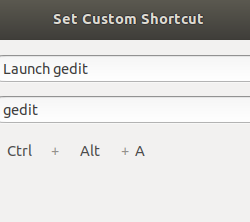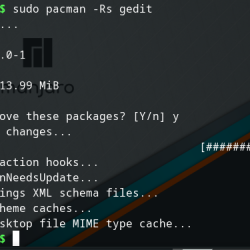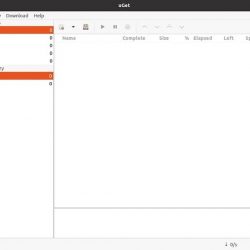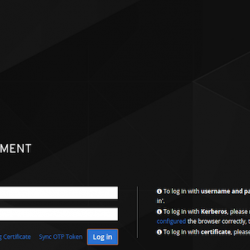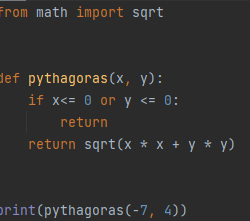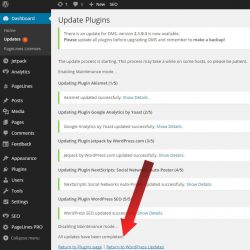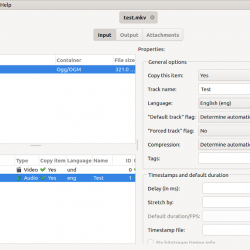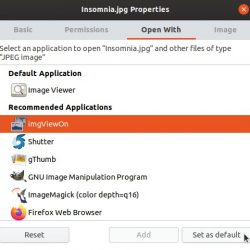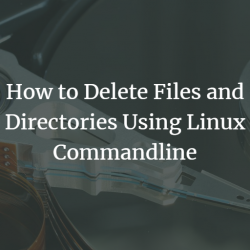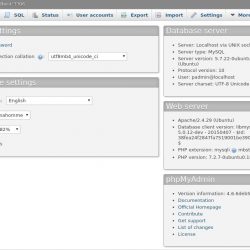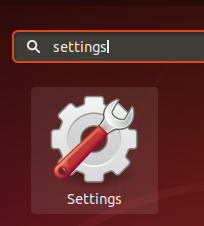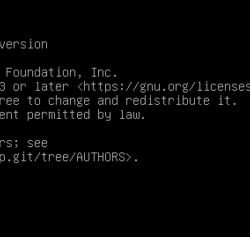我经常将文件从 Linux 桌面交换到我的智能手机和网络上的其他计算机。 如果我想在手机和台式电脑之间共享文件,我主要使用 KDE连接. 为了在两个 Linux 桌面之间共享文件,我使用 鳄鱼. 在寻找更多文件共享实用程序时,我遇到了 快照. 哦,男孩,太棒了! 我很高兴我找到了它。 对于那些想知道的人, 快照 是一个简单的渐进式 Web 应用程序,可通过 Web 浏览器在同一网络上的多个设备之间轻松共享文件。
您使用哪种设备或操作系统并不重要。 只要所有设备都在同一网络中,Snapdrop 就可以跨多个平台共享文件。 例如,您可以将文件从 Android 手机传输到 Linux 桌面或将文件从 iPhone 共享到 Windows 系统或在两个移动设备之间共享文件。 Snapdrop 开箱即用,无需任何配置或设置。
使用 Snapdrop 传输文件安全可靠! 它不会将您的文件上传到任何服务器。 如果浏览器支持 WebRTC,Snapdrop 使用点对点 (P2P) 连接。 它只是在网络上找到设备并通过 wifi 在本地传输文件。 由于文件是使用 WebRTC 发送的,因此您的所有文件在设备之间发送时都将被加密。 在不支持 WebRTC 的浏览器中,Snapdrop 使用 Web 套接字回退来传输文件并使用流连接客户端。
Snapdrop 是一个基于 Web 的应用程序,因此您甚至不需要安装它。 您只需要一个 网页浏览器,例如 Google Chrome 或 Mozilla Firefox。 它也是自托管的。 您可以将其托管在您的计算机上并立即与其他设备共享文件。 你还想要什么?
Snapdrop 被认为是 Apple 的基于网络的最小替代品 空投 本地文件共享实用程序。 您可以将其称为 AirDrop 的 HTML5 克隆。 一个警告是所有设备都应该在同一个网络上。 与 Snapdrop 相比,AirDrop 不受网络影响,默认情况下在 iOS 中可用。
通过 Web 浏览器使用 Snapdrop 在多个设备之间共享文件
如前所述,Snapdrop 不需要任何安装! 通过在您的桌面或移动设备上单击以下按钮打开 Snapdrop 网站。
单击此处转到 Snapdrop 网站
Snapdrop 网站现在将在您的默认网络浏览器中打开。 将为您的设备分配一个随机名称。
正如您在 Snapdrop 网站底部中间看到的,我的设备名称是“Turquoise Ferret”。 每次打开 Snapdrop 站点时,都会为您的设备分配一个新的随机名称。
现在,也可以在所有其他设备中打开 Snapdrop 站点。 只要在其他设备中打开 Snapdrop 站点,您就会在彼此的浏览器窗口中看到所有设备的名称。 看看下面的截图。 我在台式电脑和平板电脑上打开了 Snapdrop 网站。 两个设备在彼此的浏览器中都可见。
以下是 Snapdrop 在平板电脑中的样子:
正如你在上面的截图中看到的,我的平板电脑的名字是“粉红公鸡”。 屏幕中间显示的设备是我的台式电脑。
这就是 Snapdrop 在台式机中的样子:
如果您在第三台设备上访问 Snapdrop 站点,该设备的名称也会出现在所有其他设备中。
设备出现在浏览器会话中后,只需单击它即可附加,选择要共享的文件。 另一台设备上将出现文件下载通知消息。 您可以接受并下载该文件,也可以忽略它。 就是这么简单! 无需注册,无需安装!
Snapdrop 还可以在设备之间共享文本消息。
要分享短信, 右键点击 在设备上输入您的消息并点击发送按钮。
在两台计算机或移动设备之间共享 URL 时它可能很有用。
官方 Snapdrop 站点是使用以下技术构建的:
- 原版 HTML5 / ES6 / CSS3
- 渐进式网页应用 (PWA)
- 实时时钟
- 网络套接字
- 节点
- 材料设计
您也可以使用 Docker 在您自己的服务器上自行托管它。 在您的系统上使用 Docker compose 安装 Docker。 我们已经在以下链接中发布了 Ubuntu 和 CentOS 的 Docker 安装步骤。
- 在 CentOS 中安装 Docker
- 在 Ubuntu 中安装 Docker
安装 Docker 后,克隆 Snapdrop 存储库:
$ git clone https://github.com/RobinLinus/snapdrop.git此命令将 Snapdrop 存储库的内容克隆到当前目录中名为“snapdrop”的本地目录中。 cd 进入克隆目录:
$ cd snapdrop使用以下命令启动 Snapdrop 容器实例:
$ docker-compose up -d现在打开您的网络浏览器并导航到 https://localhost:8080.
要重新启动容器,请运行以下命令:
$ docker-compose restart要停止容器,请运行:
$ docker-compose stop有关更多详细信息,请参阅 Snapdrop 项目的 github 页面。
结论
就我个人而言,我一直在使用 Snapdrop 在我的手机和我的 Ubuntu 桌面 PC 之间快速共享屏幕截图和 URL。 它一直运行良好。 就我测试而言,目前对我可以共享的文件数量或文件大小没有限制。 如果您正在为您的移动或桌面系统寻找极其简单的文件共享实用程序,Snapdrop 可能是一个不错的选择!
资源:
- Snapdrop GitHub 存储库
相关阅读:
- 使用 Warpinator 在 Linux 桌面之间共享文件
- PSiTransfer – 一个简单的开源自托管文件共享解决方案
- 如何使用 simpleHTTPserver 设置基本文件服务器
- 从命令行通过 Internet 共享文件的简单快捷方式
- OnionShare – 安全且匿名地共享任何大小的文件
- AirDroid – 从计算机访问和管理您的 Android 设备
Android文件传输iOSLinuxmacOSSnapdropUnixWebrtc